Create Notification
Our English version is not yet available.
Resumen
Por medio de un formulario, usuarios pueden crear avisos que alertan supervisores de fallas en equipos o activos e inician un proceso de mantenimiento correctivo.
Requisitos
Usuario
El usuario debe tener, al menos, las siguientes características:
- Cargo:
Levantador,Supervisor,Jefe,AdministradoroTécnico - Puestos de trabajo: Según corresponda al sector de equipamiento en que se encuentra el activo o equipo.
Equipo
El equipo que ha sufrido un incidente debe estar correctamente agregado a la data maestra. El equipo debe estar también asociado a lo siguiente:
- Sectores de Equipamiento: Los sectores de equipamiento agrupan equipos según criterios funcionales, relativos al proceso o espaciales. Por defecto, existen tres niveles de sectores de equipamientos.
- Fallas: Descripción de la avería específica de cómo puede fallar un equipo según su grupo. Las fallas se pueden reportar tanto como síntomas o como causas.
Pasos para Crear un Aviso
- Escritorio
- Versión Móvil
- Seleccionar Aviso.

La sección Aviso se encuentra en el menú principal, normalmente dentro de Mantención.
- Apretar el botón de acciones.
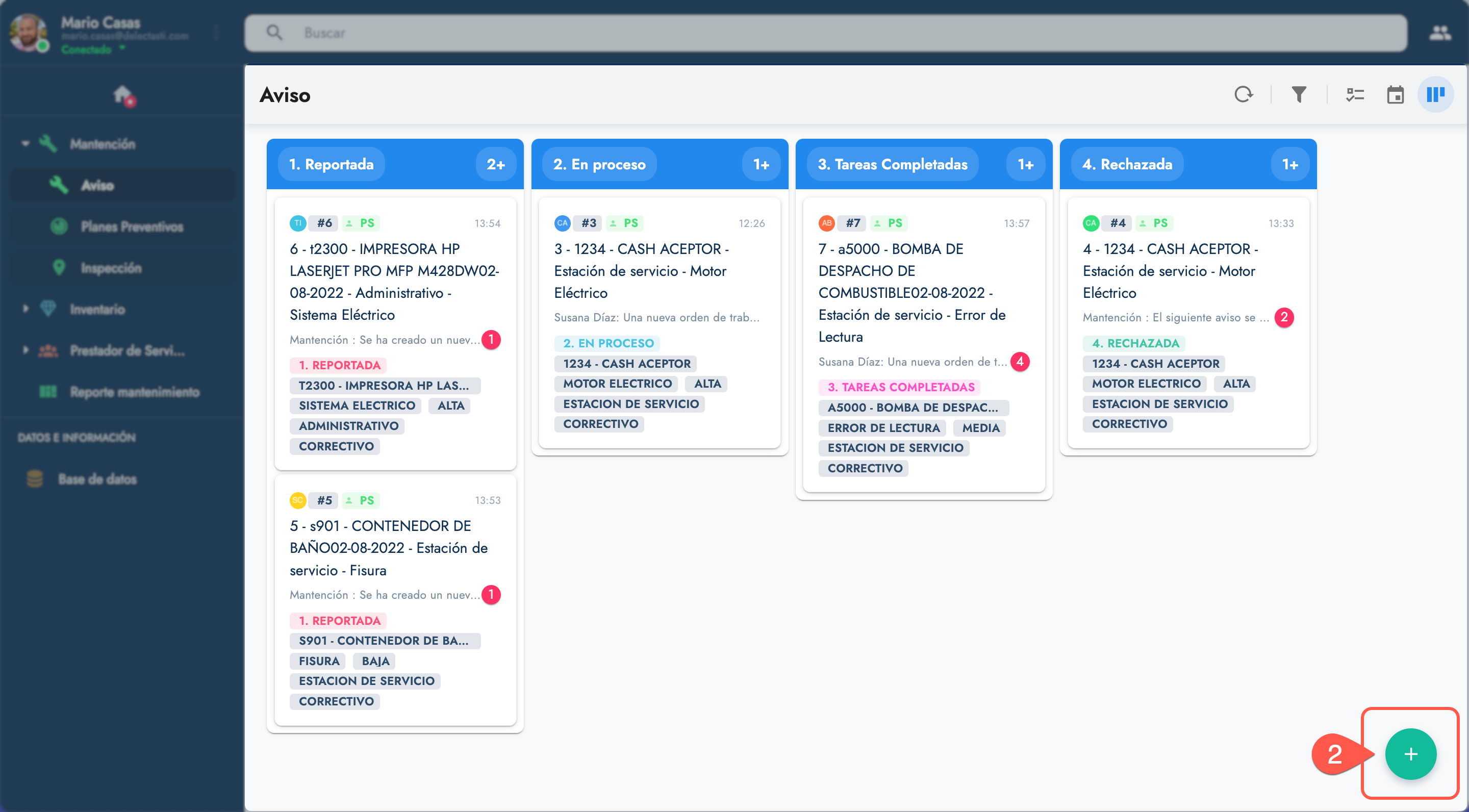
- Apretar el botón Crear Aviso.
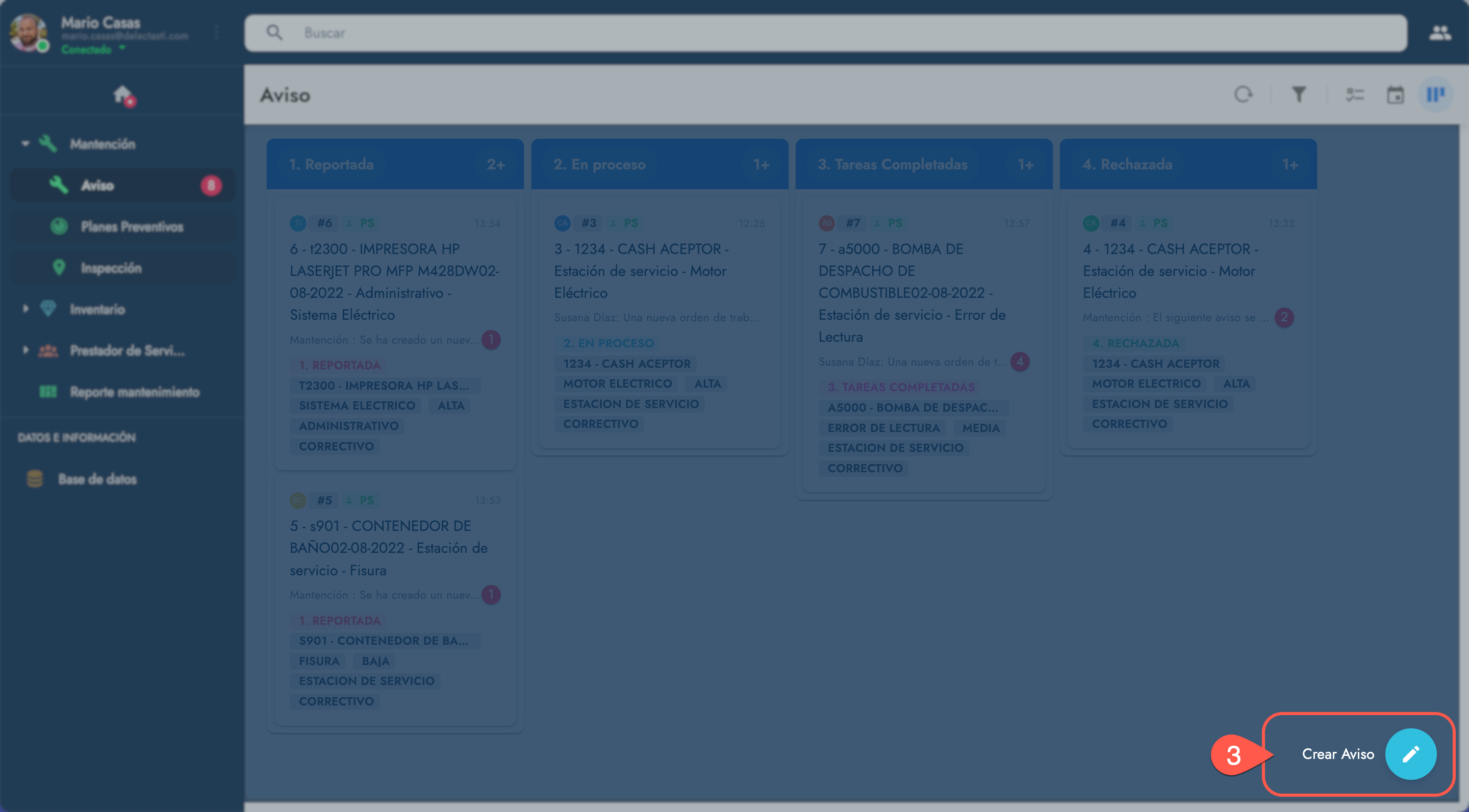
- Rellenar y enviar el formulario.
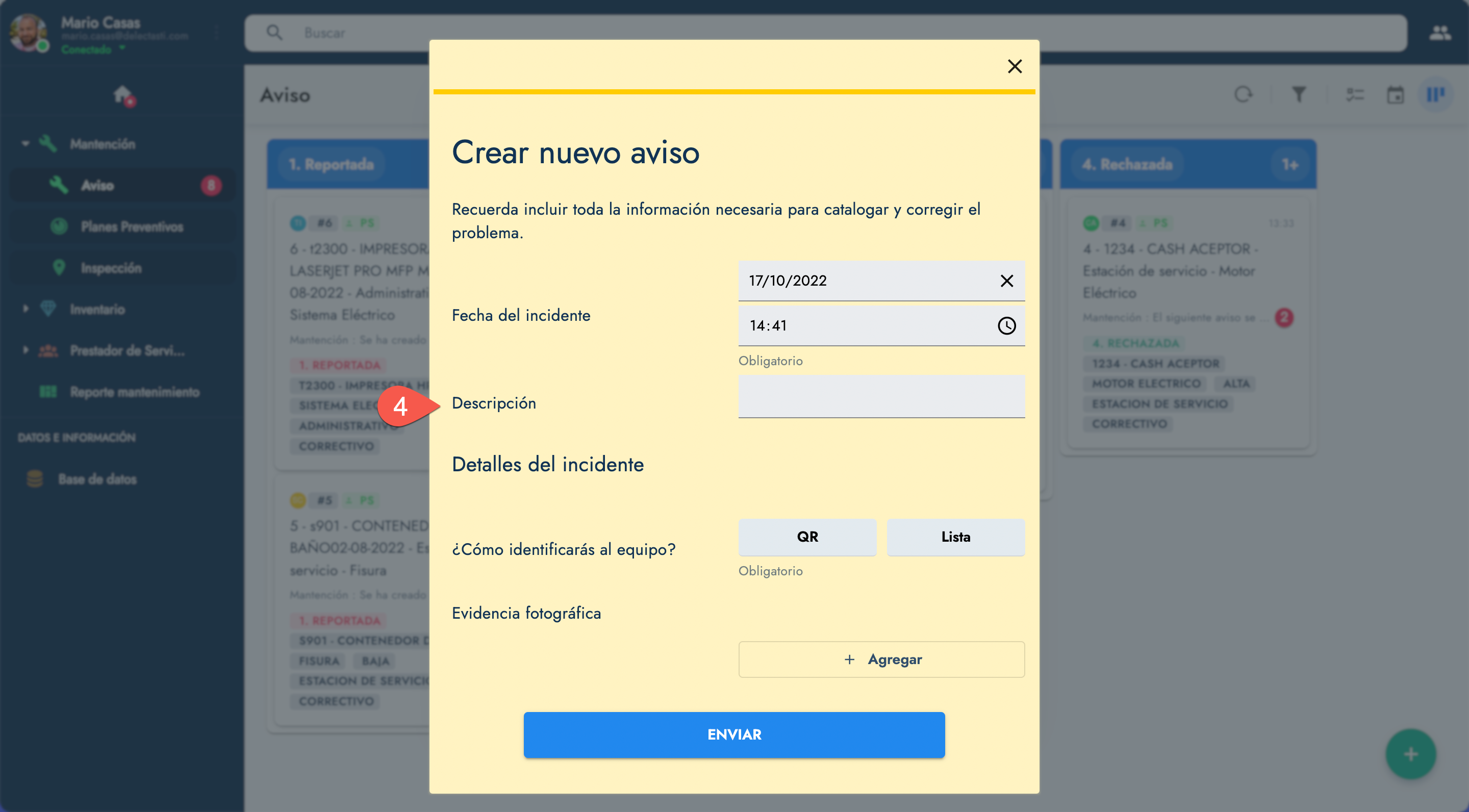
- Seleccionar Aviso bajo Mantención en el menú principal.
- Apretar el botón de acciones.
- Apretar el botón Crear Aviso.
- Rellenar y enviar el formulario.
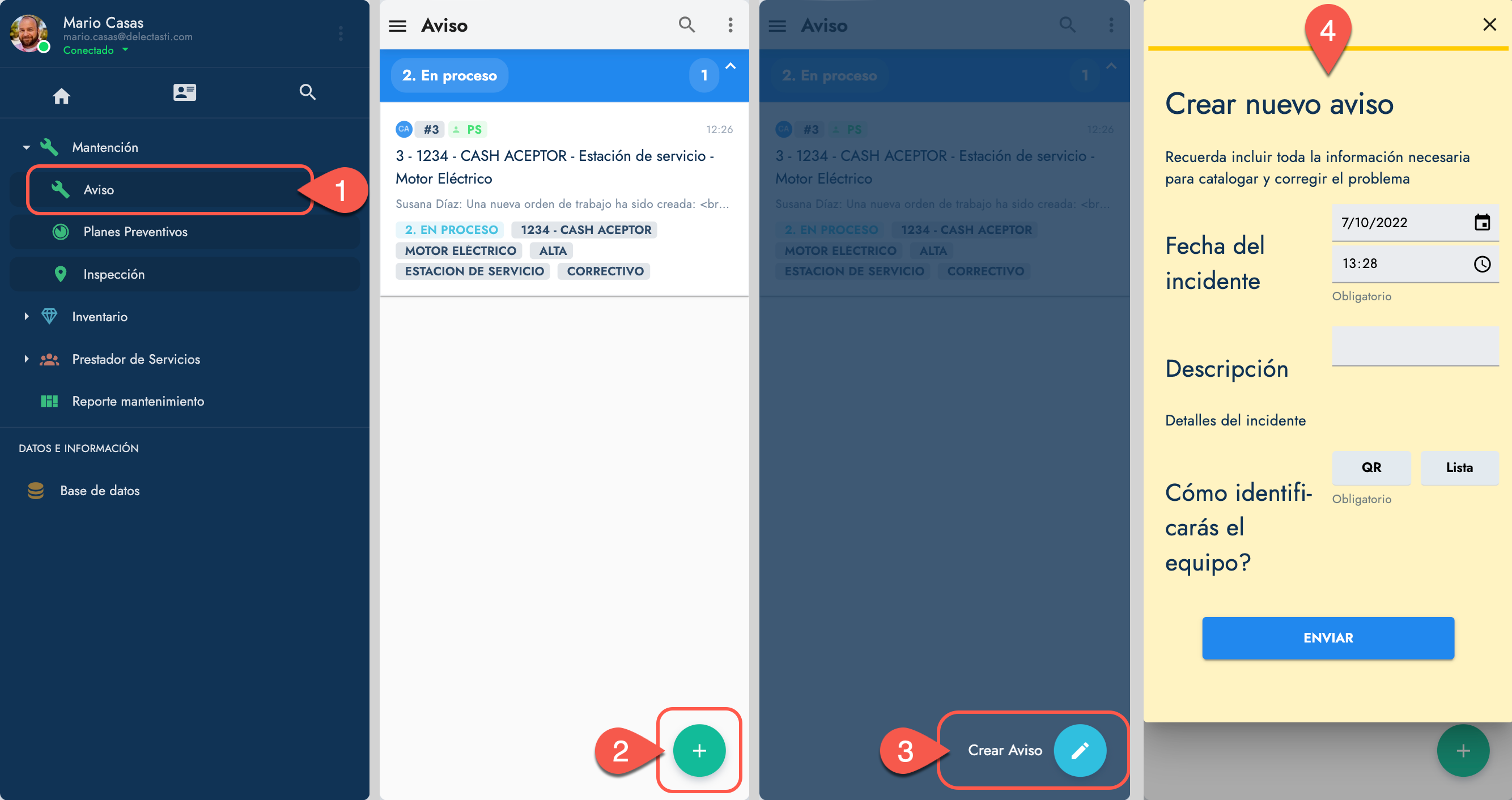
Detalles del Formulario
📋 Formulario Crear Aviso
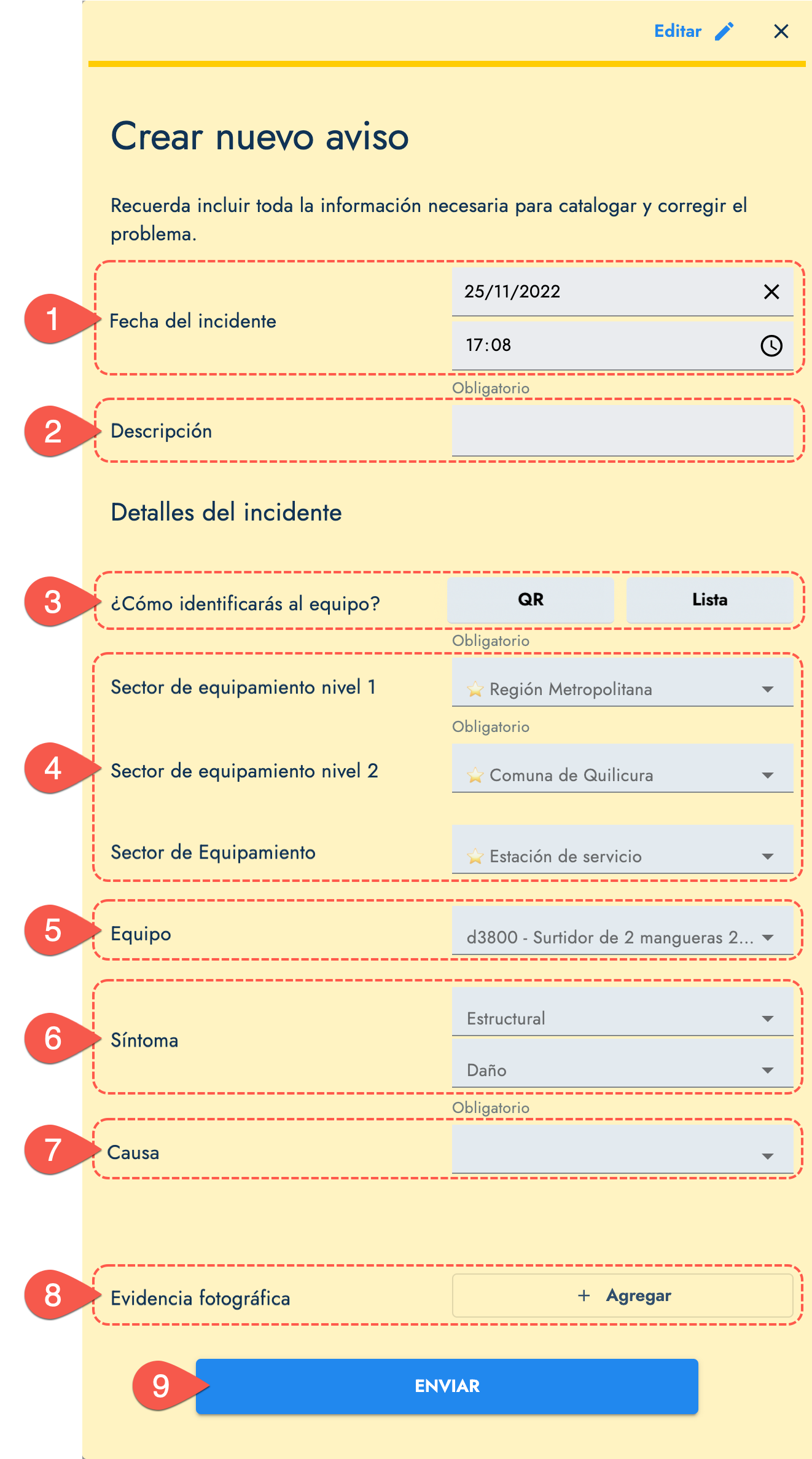
- 1. Fecha del incidente: Automáticamente generada al abrir el formulario pero puede ser modificada.
A partir de esta fecha se fija el tiempo de resolución o SLA dependiendo de la prioridad del síntoma de falla. - 2. Descripción: Breve descripción escrita sobre el incidente que el personal de mantenimiento podrá revisar en la orden de trabajo.
- 3. ¿Cómo identificarás el equipo?: Para indicar cuál es el equipo puedes:
- Escanear su código QR, lo cual rellenará automáticamente los campos de sector de equipamiento y equipo.
- Elegirlo de la lista, indicando manualmente los sectores de equipamiento y el equipo.
- 4. Sector de Equipamiento: Indica hasta tres niveles de sectores. Los primeros dos tienen un supervisor asignado. Si no se elige el tercer nivel o el tercer nivel no tiene un técnico asociado, entonces la OT no se generará automáticamente después de enviar el aviso y el supervisor designado tendrá que manualmente crear la OT y elegir el técnico.
- 5. Equipo: Sólo se podrán elegir equipos que están dentro del tercer sector de equipamiento.
- 6. Síntoma: Elige primero el grupo de falla y luego el síntoma detectado. Cada síntoma está asociado a una prioridad, la cual fijará el tiempo de resolución (SLA).
- 7. Causa: Opcionalmente, se puede indicar la causa de la falla.
- 8. Evidencia fotográfica: Se puede sacar una foto directamente con el dispositivo o adjuntar una imagen almacenada en una galería o carpeta.
- 9. Enviar: Al enviar el formulario se inicia el flujo de trabajo de Mantenimiento Correctivo. La OT se genera automáticamente, siempre y cuando se indica un sector de equipamiento con un técnico asignado.
Resultados Esperados
Al enviar el Aviso:
- Si hay personal de mantenimiento asignado al puesto de trabajo relacionado con el equipo que presenta una falla, el sistema genera automáticamente una orden de trabajo con toda la información entregada.
- Si no hay personal de mantenimiento asignado al puesto de trabajo relacionado con el equipo que presenta una falla, el supervisor tendrá que manualmente crear la orden de trabajo y asignar el personal de mantenimiento.
- En el caso de que ya existe un aviso en curso con la misma falla en el mismo equipo, el aviso será automáticamente rechazado y orden de trabajo no será creada. Un mensaje del sistema, similar al que aparece abajo, indicará la situación:
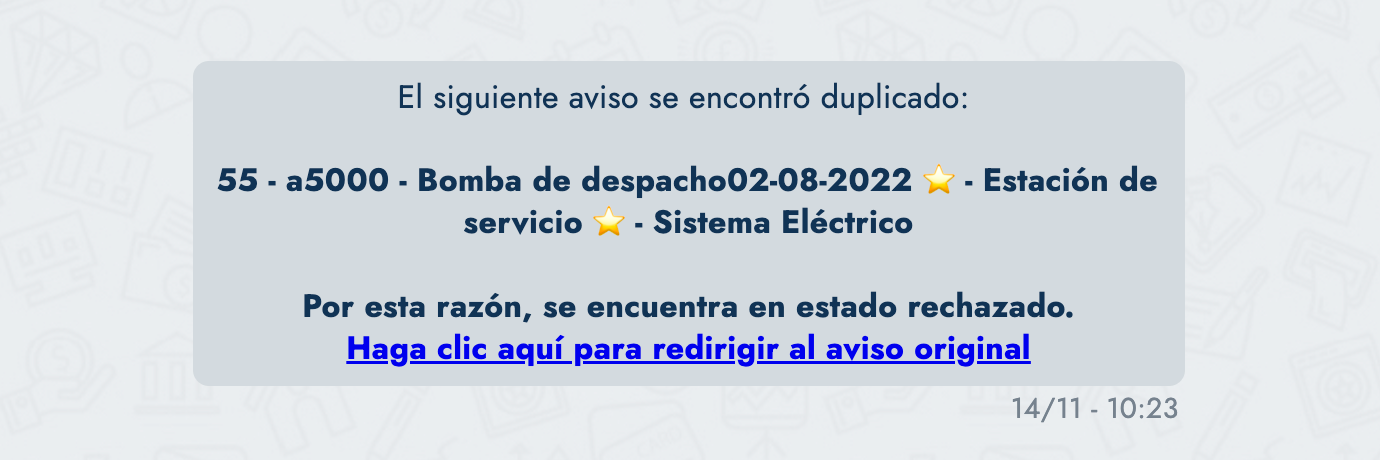
Entonces, cuando no hay duplicación de avisos, y hay un trabajador asignado al puesto de trabajo, el sistema procede a crear la orden de trabajo.
Luego, el sistema notifica que el aviso pasa al siguiente estado (En Proceso) y da a conocer el número y nombre de la nueva orden de trabajo:
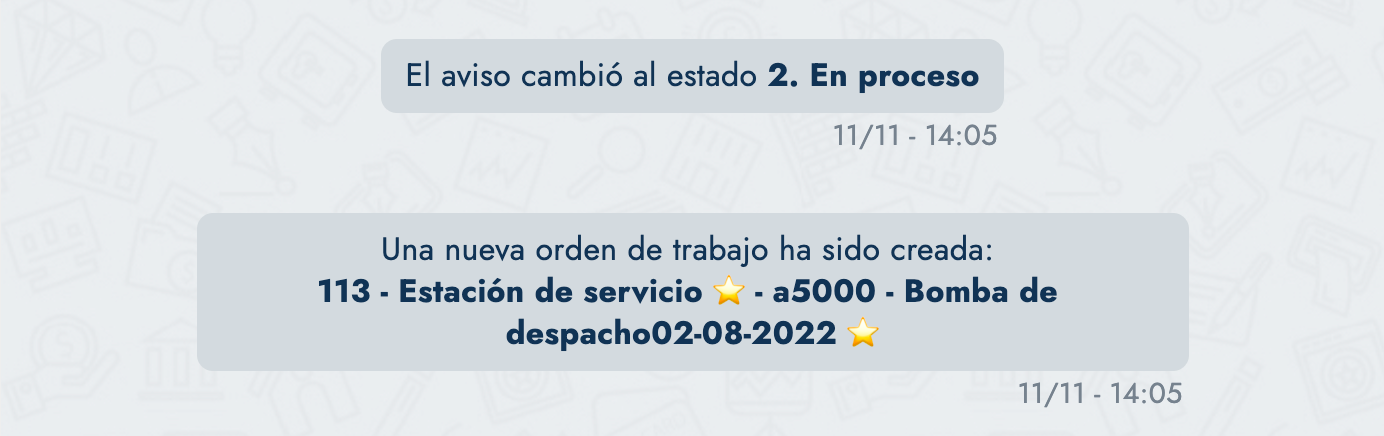
Personal administrativo y de mantenimiento correspondientes son agregados al flujo según su cargo y puesto de trabajo.
Podrás encontrar la nueva orden de trabajo en el estado Reportado en la sección de Órdenes de trabajo:
- Escritorio
- Versión Móvil
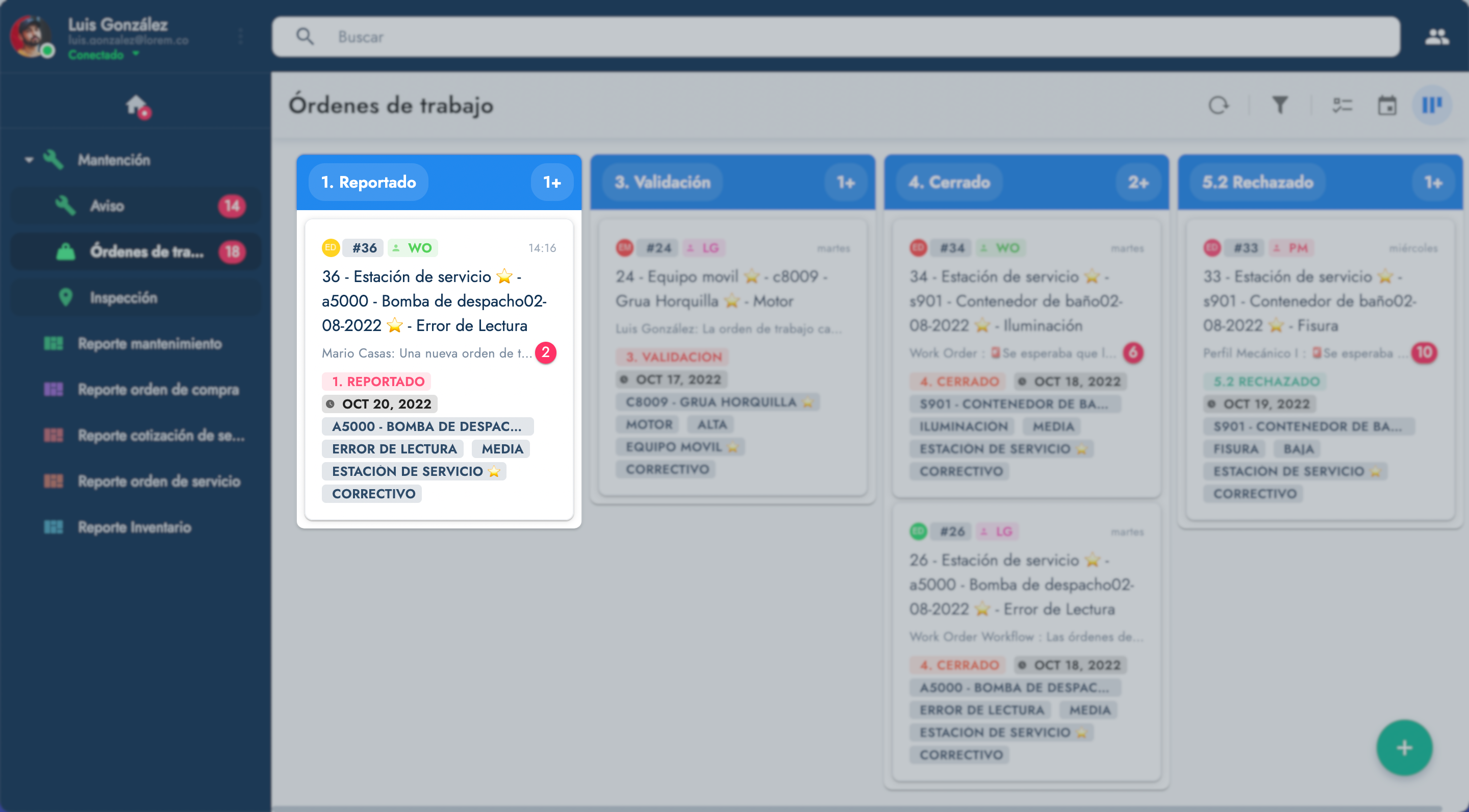
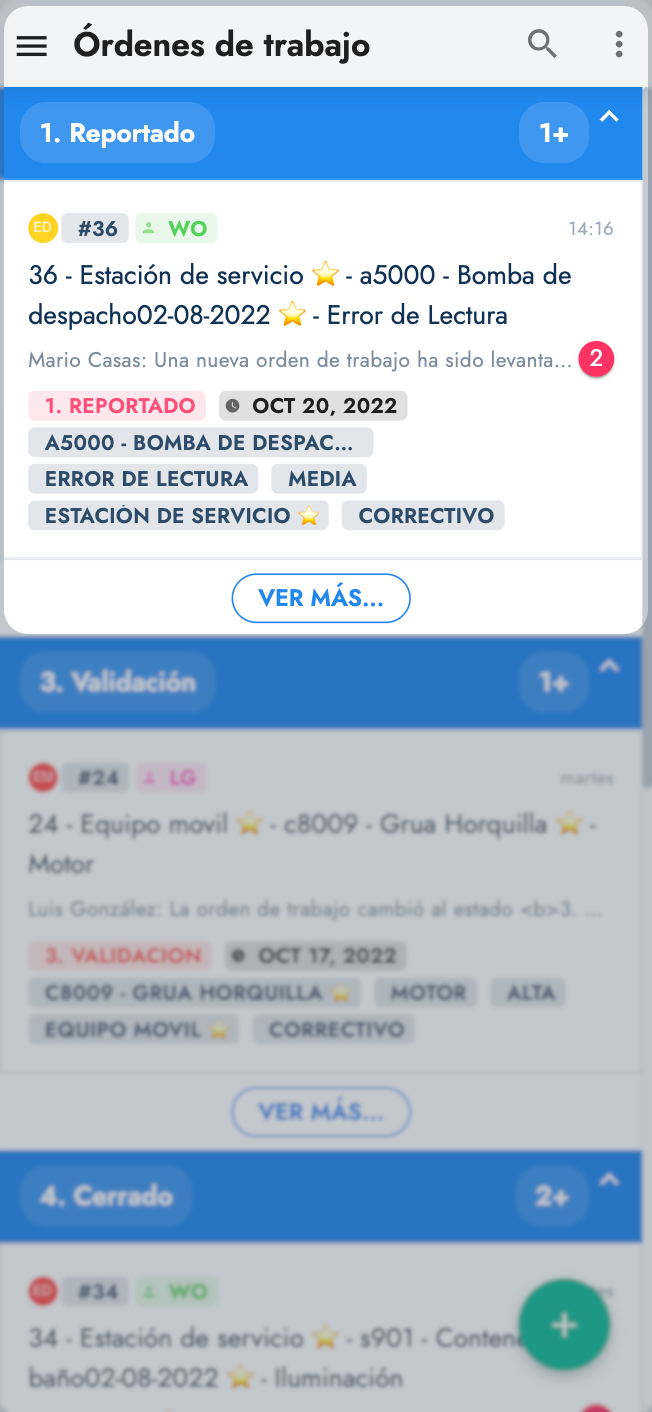
Siguientes pasos
El personal de mantenimiento asociado al flujo puede proceder a aceptar o rechazar la orden de trabajo.
Los usuarios con los cargos de Supervisor, Administrador o Jefe pueden además hacer un cierre rápido o una solicitud de rechazo respecto a la orden de trabajo.